Vorteile der Verwendung von Passwort-Apps [Beste Passwort-Manager für iOS und Android]
27. April 2022 • Abgelegt unter: Passwortlösungen • Bewährte Lösungen
In vielen Unternehmen ist das Passwort das einzige, was zwischen Hackern und sensiblen Daten steht. Verwenden Sie also eine Passwort-App, um die Passwortsicherheit zu verwalten und zu verbessern.
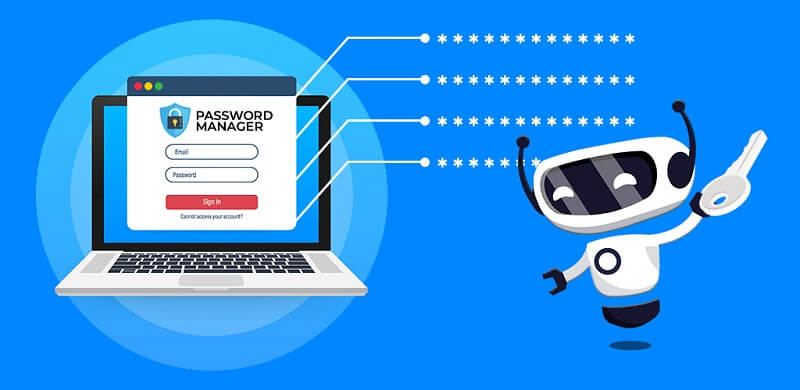
Passwortsicherheit ist immer der wichtigste Aspekt des Geschäfts. Diese Kennwörter schützen die Verwaltungseinstellungen des Cloud-Kontos, die E-Mail-Konten des Unternehmens und andere Dinge. Denn wenn Ihre Zugangsdaten verletzt werden, wird es viel Schaden geben.
Manchmal muss ein Mitarbeiter etwa 70-80 Passwörter für verschiedene Anwendungen und Webkonten jonglieren. Sie müssen sich also an gute Passwortpraktiken halten, wenn sie Schwierigkeiten haben, sich all diese Passwörter zu merken.
Warum brauchen Sie eine Passwort-App?
Der einfachste Weg, persönliche und private Informationen zu sichern, ist die Verwendung einer Passwort-App. Ein Passwort-Tresor speichert Ihre Informationen in der Cloud oder auf Ihrem System.
Es ermöglicht Ihnen, zufällige Kombinationen für alle Ihre Passwörter zu verwenden. Infolgedessen werden böswillige Benutzer oder Bots mit Herausforderungen konfrontiert oder es ist fast unmöglich, Ihr Passwort zu knacken. Es gibt mehrere Gründe, eine Passwort-Manager-App zu verwenden.
Einige von ihnen sind unten aufgeführt:
- Einfaches Ändern Ihrer Passwörter
Die Passwort-App macht das Ändern und Zurücksetzen von Passwörtern einfach und unkompliziert. Wenn Sie beispielsweise ein Anmeldekonto bei einer Website haben, können Sie sicher bleiben, aber diese Website wurde gehackt.
Es liegt an dem eingebauten Passwortgenerator, um sofort ein neues Passwort zu erstellen. Einige Passwort-Apps können Ihre neuen Passwörter mit einem einzigen Klick auf die Schaltfläche erstellen. Darüber hinaus können Sie die Passwörter für optimale Sicherheit regelmäßig auswählen oder zurücksetzen.
- Merken Sie sich nur ein Passwort
Eine Passwort-App speichert jedes Ihrer Passwörter in einem einzigen Konto. Sie müssen sich also nur noch das Master-Passwort zu Ihrem Safe merken.
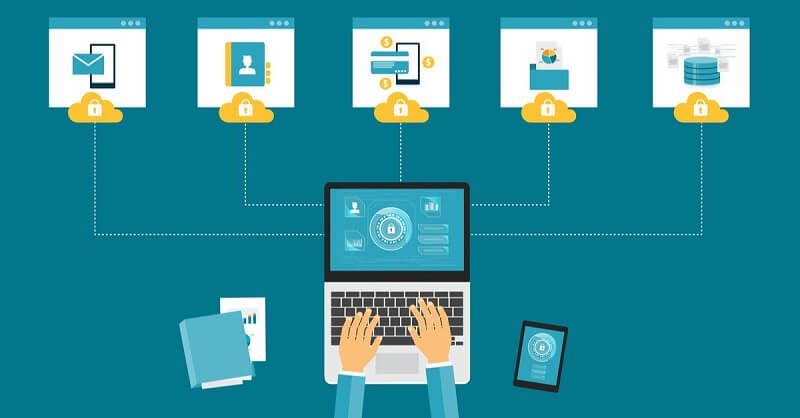
- Generiert starke Passwörter
Eine sichere Passwort-App generiert sofort starke Passwörter. Sie können die Parameter festlegen, die das Passwort erfüllen soll, wie Länge oder Sonderzeichen. Dann erstellt die App ein solides Passwort für Sie.

- Eine Vielzahl von Anmeldemethoden
Haben Sie schon einmal darüber nachgedacht, was passiert, wenn Sie das Master-Passwort vergessen? Mit dem Passwort-Tresor ist das Vergessen des Master-Passworts kein Problem. Die integrierte Zwei-Faktor-Authentifizierung (2FA) macht die Sicherheit unglaublich einfach.
Sie können über eine PIN, ein Passwort, biometrische Daten oder sogar ein Selfie auf Ihren Tresor zugreifen. Die letzte Option funktioniert, wenn Sie das Bild an ein registriertes Gerät senden. Es kann dann die Anmeldeanforderung ablehnen oder genehmigen.
- Individuelle Tresore für Mitarbeiter
Alle Anmeldeinformationen, die Ihre Passwort-App generiert, werden im sicheren und verschlüsselten Tresor gespeichert. Allerdings benötigt kein Mitarbeiter Zugriff auf die Passwörter anderer Personen, was andere Sicherheitsrisiken eröffnet.
Die Antwort auf dieses Problem ist, dass jeder Mitarbeiter individuelle Tresore in der Team-Passwort-Manager-App hat. Daher bedeutet dies auch, dass Sie sich bei Ihrem Schließfach anmelden können, um von jedem Ort aus auf Ihre Passwörter zuzugreifen.
- Passwörter sicher teilen
Sie können Ihre Anmeldeinformationen teilen, um Konten mit Familienmitgliedern oder Kollegen zu verbinden. Aber achten Sie natürlich darauf, keine Passwörter für Ihr persönliches Konto anzugeben. Verwenden Sie für gemeinsam genutzte Konten Passwort-Manager-Apps.
Es bietet Ihnen die Möglichkeit, den Zugriff von Einzelpersonen zu kontrollieren.
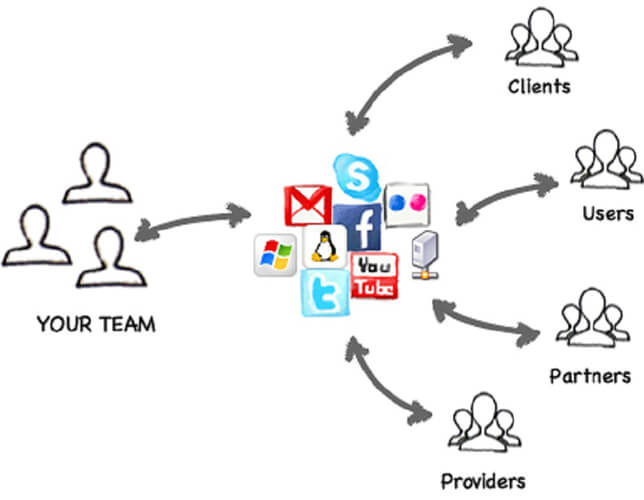
- Verwenden Sie die praktische Autofill-Funktion
Sie können die Funktion zum automatischen Ausfüllen verwenden, wenn Sie über sichere Anmeldeinformationen verfügen. Anstatt also Ihrem Webbrowser zu erlauben, Ihre Formularinformationen zu speichern, verwenden Sie die Passwort-Manager-App, um Ihre Daten sicher zu speichern.
- Schnellzugriff
Passwort-Manager-Apps ermöglichen es Benutzern, ein einziges Passwort einzugeben, und dann wird jeder Zugangspunkt automatisch mit Anmeldeinformationen ausgefüllt. Infolgedessen tragen Sie nur wenig Zeit zum Herumfummeln in Anmeldebildschirmen bei und verbringen zusätzliche Zeit mit dem, was wirklich wichtig ist.
- Einfach zu verschlüsselnde Daten
Ausgezeichnete Passwort-Manager können normalerweise auch andere Arten von Daten speichern. Passwörter sind das typische Beispiel, aber was ist, wenn Sie Zahlungsdaten speichern möchten? In diesen Fällen ist eine Verschlüsselung erforderlich. Warum also nicht in Ihrem Tresor aufbewahren?
In diesem Zeitalter ist Verschlüsselung ein Muss. Biometrie ist eines der großartigen Beispiele für Daten, die Sie im verschlüsselten Tresor einer Passwort-App speichern. Es stellt sicher, dass Ihre gespeicherten Daten sicher und privat sind.
Beste Passwort-App für iOS & Android
In diesem Zeitalter sind Passwörter überall, und Sie müssen sich unbedingt alle merken. Wenn Sie sich diese nicht merken können, dann sind Passwort-Manager ein Muss. Wählen Sie die mit erschwinglichem Preis, guten Funktionen, benutzerfreundlich und natürlich; es sollte sicher sein.
Im Folgenden sind einige Passwort-Apps aufgeführt, von denen jede einzigartige Stärken und unterschiedliche Funktionen hat:
- fone-Passwort-Manager (iOS)
- 1Passwort
- Dashlane
- Hüter
- LastPass
Für iOS:
Dr.Fone Passwort-Manager [iOS]: Der beste und exklusive Passwort-Manager für iOS
Dr.Fone - Passwort -Manager (iOS) ist eine zuverlässige Software von Drittanbietern, die Ihre Anmeldeinformationen schnell verwaltet. Dieses Tool ist ein idealer Passwort-Manager, der Ihre Passwörter sicher verwalten kann, ohne sich Gedanken über Datenlecks machen zu müssen.
Darüber hinaus schützt es Sie vor dem mühsamen Auswendiglernen einer großen Anzahl komplizierter Passwörter. Es ist ein benutzerfreundliches Tool, sodass Sie sich keine technischen Kenntnisse aneignen müssen, um dieses Tool zu verwenden.
Sie können Ihre Passwörter mit einem einzigen Klick finden, exportieren, anzeigen oder verwalten. Im Folgenden sind die Funktionen dieses Tools aufgeführt:
- Wenn Sie Ihre Apple-ID vergessen, sind Sie frustriert, wenn Sie sich nicht mehr daran erinnern können. Aber Sie brauchen sich keine Sorgen zu machen. Mithilfe von dr.fone - Passwort-Manager (iOS) können Sie es ganz einfach wiederfinden.

- Vergessen Sie das Mailing-Konto, auf das Sie in Ihrem iPhone zugreifen? Können Sie sich Ihre Twitter- oder Facebook-Passwörter nicht merken? Verwenden Sie in diesen Fällen Dr.Fone - Passwort-Manager (iOS). Sie können Ihre Konten und ihre Passwörter scannen und wiederherstellen.
- Manchmal erinnern Sie sich nicht an Ihr auf dem iPhone gespeichertes Wi-Fi-Passwort. Keine Panik. Um dieses Problem zu lösen, verwenden Sie dr.fone - Passwort-Manager.
- Wenn Sie sich nicht an Ihren iPad- oder iPhone-Bildschirmzeit-Passcode erinnern können, verwenden Sie Dr. Fone - Passwort-Manager (iOS). Es wird Ihnen helfen, Ihren Bildschirmzeit-Passcode schnell wiederherzustellen.
Schritte zur Verwendung der Passwort-App
Schritt 1 . Laden Sie Dr.Fone-Password Manager (iOS) auf Ihr System herunter und wählen Sie die Option Password Manager.

Schritt 2: Verbinden Sie Ihren PC mit einem Lightning-Kabel mit einem iOS-Gerät. Wenn auf Ihrem System eine Warnung „Diesem Computer vertrauen“ angezeigt wird, tippen Sie auf die Schaltfläche „Vertrauen“.

Schritt 3. Klicken Sie auf die Option „Scan starten“. Es wird Ihnen helfen, Ihr Kontopasswort auf Ihrem iOS-Gerät zu erkennen.

Schritt 4 . Suchen Sie nun mit dem Dr.Fone-Passwort-Manager (iOS) nach den Passwörtern, die Sie finden möchten.

So exportieren Sie das Passwort als CSV-Datei
Eine CSV (Comma Separated Values) ist eine reine Textdatei. Es speichert Tabellenkalkulations- und Tabellenkalkulationsinformationen. Der Inhalt dieser Datei ist oft eine Tabelle mit Text, Daten oder Zahlen.
Sie können CSV-Dateien einfach mit Programmen importieren und exportieren, die Informationen in Tabellen speichern.
Im Folgenden finden Sie einige Schritte zum Exportieren von Passwörtern als CSV:
Schritt 1: Klicken Sie auf die Schaltfläche „Exportieren“.

Schritt 2: Wählen Sie das CSV-Format aus, das Sie exportieren möchten. Sie können beispielsweise iPhone- oder iPad-Passwörter in beliebiger Form exportieren. Sie können sie in verschiedene Tools wie Keeper, iPassword, LastPass usw. importieren.

Für Android:
Anwendung 1: 1Passwort
1Password ist eine sichere und zuverlässige Passwort-Manager-App mit einer hervorragenden Benutzeroberfläche. Es hilft beim Teilen von Passwörtern mit Familien und Teams. Es bietet Android-Benutzern auch verschiedene zusätzliche Sicherheitsfunktionen, um ihre Daten zu schützen, wie zum Beispiel:
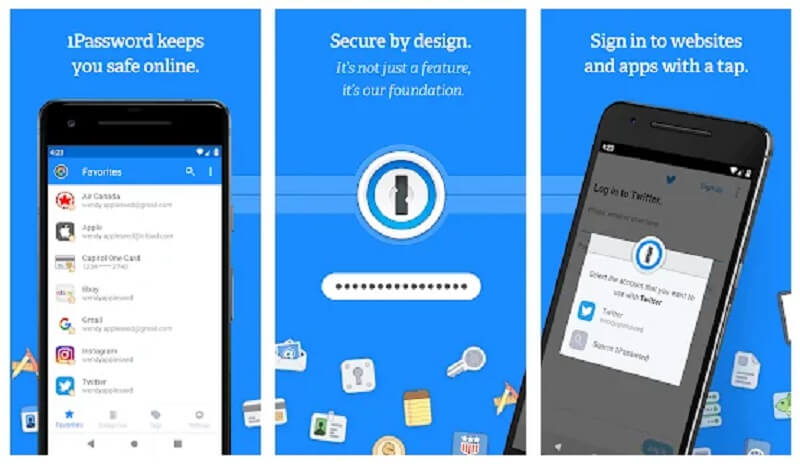
- Watchtower : Es ist ein All-in-One-Tool zur Passwortprüfung, das das Darknet auf Datenschutzverletzungen durchsucht. Es scannt auch Ihren Passwort-Tresor, um schwache Passwörter zu identifizieren. Dann werden Sie benachrichtigt, wenn Sie ein Passwort haben, das geändert werden muss.
- 2FA: Es synchronisiert Einmalpasswort-Apps wie USB-Authentifikatoren und Authy, um die Tresorsicherheit zu verbessern. Sein integrierter Authentifikator hilft ihm auch dabei, Ihre 2FA-kompatiblen Anmeldeinformationen online einfach zu authentifizieren.
- Reisemodus: Bestimmte Anmeldungen werden vorübergehend entfernt, damit Sie sensible Daten vor Dieben und aufdringlichen Grenzbeamten schützen können.
Schritte zur Verwendung von 1Password
Schritt 1: Zunächst müssen Sie entscheiden, ob Sie 1Password alleine oder mit Ihrer Familie verwenden möchten. Sie erhalten sofort eine E-Mail zur Bestätigung des Kontos.
Passwort-App-Vorteile-19
Wählen Sie dann ein starkes Master-Passwort aus, das Sie zum Entsperren von 1Password verwenden werden.
Schritt 2: Diese App ist auf allen Geräten verfügbar, sodass Sie Ihre Informationen immer bei sich haben. Alle Änderungen, die Sie an einem Gerät vornehmen, sind überall sofort sichtbar.
Mit dieser App können Sie noch viel mehr tun. Zum Beispiel das automatische Ausfüllen von Passwörtern, damit Sie die Apps nach der Anmeldung einrichten können.
Schritt 3: Sobald Sie 1Password installiert haben, können Sie es in Ihrem Browser verwenden, um Passwörter auf verschiedenen von Ihnen besuchten Websites sofort zu speichern und auszufüllen
Anwendung 2: Dashlane
Dashlane ist ein guter Passwort-Manager, der Anmeldeinformationen mit 256-Bit-AES-Verschlüsselung schützt. Darüber hinaus verfügt es über eine hervorragende Benutzeroberfläche und bietet die folgenden hilfreichen Zusatzfunktionen:
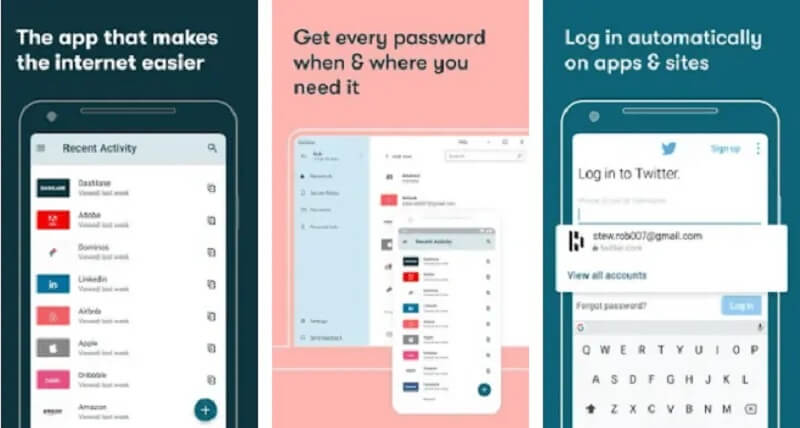
Schritte zur Verwendung von Dashlane
Schritt 1: Installieren Sie die Dashlane-App und Ihr Konto. Klicken Sie dann auf die Schaltfläche Erste Schritte.
Schritt 2. Erstellen Sie als Nächstes Ihr Master-Passwort, mit dem Sie sich beim Dashlane-Konto anmelden.
Schritt 3: Geben Sie Ihr Master-Passwort erneut ein, um die Funktion „Mit Biometrie entsperren“ und die Funktion „Master-Passwort mit Biometrie zurücksetzen“ zu aktivieren.
Schritt 4 : Um von Dashlane zu profitieren, aktivieren Sie nach der Erstellung Ihres Kontos das automatische Ausfüllen.
Hüter
Keeper ist eine sichere und benutzerfreundliche Passwort-App, die ein einzigartiges verschlüsseltes Messaging-Tool und stark verschlüsselten Speicher enthält. Sie schützt Passwörter, Benutzerdaten und Konversationen mit vielen Sicherheitsfunktionen, wie:
- KeeperChat: Benutzer können verschlüsselte Textnachrichten und Bilder teilen und sogar Selbstzerstörungs-Timer dauerhaft löschen.
- Verschlüsselter Speicher: Es bietet 10 bis 100 GB verschlüsselten Cloud-Speicher.
- BreachWatch: Es überwacht das Dark Web auf Kontoverletzungen und liefert aktuelle Benachrichtigungen.
- Zwei-Faktor-Authentifizierung (2FA): Sie ist mit TOTP-Authentifikatoren, USB-Token und dem integrierten biometrischen Scannen von Android kompatibel.
LastPass
LastPass bietet das Beste und Sichert eine kostenlose Passwort-Manager-App. Es verfügt über die folgenden wesentlichen Funktionen, die Sie benötigen, um Ihre Passwörter sicher zu verwalten:
- Unbegrenzter Passwortspeicher: Mit diesem Tool können Sie viele Passwörter auf einer unbegrenzten Anzahl von Geräten im kostenlosen Plan speichern.
- Passwortprüfung + Passwortwechsler: Es durchsucht Ihren Tresor automatisch nach schwachen Passwörtern und ändert Passwörter über verschiedene Websites hinweg.
- 2FA: Es enthält Kompatibilität mit Einmalpasswort-Apps wie Authy.
- Kontowiederherstellung: Es hilft Ihnen, den Zugriff auf den LastPass-Vault wiederherzustellen, wenn Sie Ihr Master-Passwort verlieren.
Fazit
Es ist notwendig, Passwort-Apps zu verwenden, um Ihre Passwörter oder Anmeldeinformationen ordnungsgemäß zu verwalten. Dr. Fone ist einer der besten und zuverlässigsten Passwort-Manager, den man verwenden muss.
Wenn Sie ein iPhone besitzen, empfehlen wir die Verwendung von Dr.Fone – Passwort-Manager (iOS). Für Android können Sie jede der anderen oben aufgeführten Apps verwenden.

James Davis
Mitarbeiter Redakteur
Gesamtnote 4,5 ( 105 Teilnehmer)